تحقق من مراجعة Audacity وأفضل 10 بدائل لنظام Win/Mac
يريد كل مسجل موسيقى وبودكاست الحصول على أفضل جودة صوت، ولحسن الحظ، الجرأة مجاني للاستخدام، حتى بالنسبة للمبتدئين. يتمتع البرنامج بأفضل الميزات لتسجيل الصوت وتشغيله وتعديله، إلا أن تحديثه الأخير أضعف خصوصية أصحابه، وبالأخص مستخدمي أجهزة Mac. مع ذلك، دعنا نلقي نظرة على البديل الموصى به لبرنامج Audacity لنظامي التشغيل Mac وWindows وما هو الأفضل بالنسبة لك.
قائمة الدليل
المراجعة الحقيقية بعد استخدام الجرأة أفضل 10 بدائل للجرأة الأسئلة الشائعة حول مراجعة Audacity والبديلالمراجعة الحقيقية بعد استخدام الجرأة
Audacity هو محرر صوتي مجاني ومفتوح المصدر مع ميزات قوية. يرى العديد من عشاق الموسيقى أن هذا البرنامج هو أحد أفضل البرامج لتحرير الصوت بشكل أسرع، ولن يفشل في تقديم أفضل النتائج. ولكن السؤال الحقيقي هو: هل الجرأة آمنة؟ مع التحديثات الأخيرة، غيّر تطبيق تحرير الصوت سياسة الخصوصية الخاصة به والتي تشير إلى جمع البيانات الغازية على سطح مكتب المستخدم ومشاركة بيانات المستخدم مع المشترين والتطبيقات الأخرى مثل الجهات الخارجية والجهات التنظيمية الحكومية. يجد العديد من المستخدمين أن التحديث الجديد غير مريح وغير مسرورين جدًا بالتغييرات، لذا فهذا هو أفضل وقت للبحث عن بديل لبرنامج Audacity لنظامي التشغيل Mac وWindows.
- الايجابيات
- وظائف غنية بالميزات لتسجيل الصوت وتحريره.
- برنامج متعدد المنصات متوفر على أنظمة التشغيل Windows وLinux وMac.
- سلبيات
- واجهة معقدة يصعب استخدامها.
- احفظ التغييرات ولكن احذف أجزاء الصوت الأصلية بشكل لا إرادي.
يمكنك البدء بالخطوات الأساسية أدناه إذا كنت مبتدئًا. يمكنك البدء بتحرير الصوت أو بدء التسجيل باستخدام Audacity.
كيفية تحرير الصوت في الجرأة
الخطوة 1.قم بتشغيل Audacity على جهاز الكمبيوتر الخاص بك وتوجه إلى قائمة "ملف". حرك مؤشر الماوس فوق وظيفة الاستيراد وانقر على زر "الصوت". وبدلاً من ذلك، افتح المجلد المحلي الخاص بك واسحب الملف الصوتي وأفلته في واجهة Audacity.
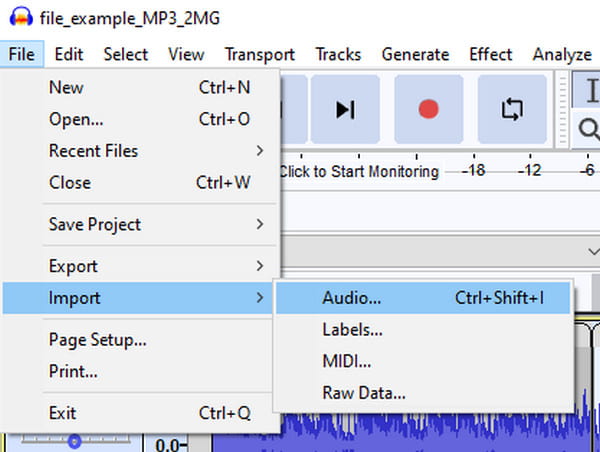
الخطوة 2.لقص الصوت، اختر جزء الصوت الذي تريد الاحتفاظ به، ثم انتقل إلى قائمة "تحرير" وانقر على الزر "إزالة خاص". من القائمة الفرعية، انقر فوق الزر "تقطيع الصوت". يمكنك التراجع عن التعديل في أي وقت.
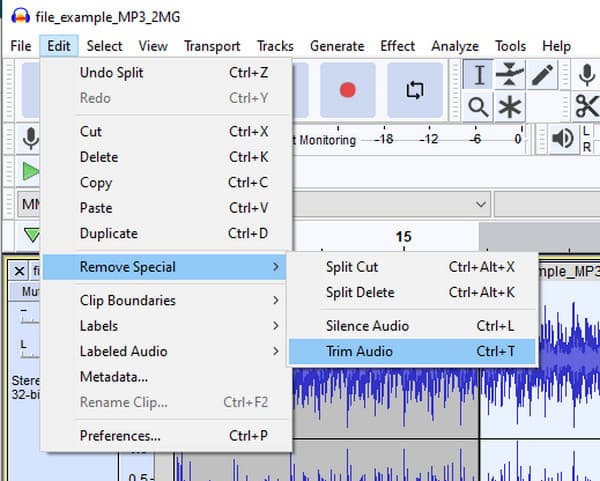
الخطوه 3.إذا كنت ترغب في تقسيم الصوت إلى مقطعين أو عدة مقاطع، فابدأ باختيار نقطة الصوت التي تريد تقسيمها. ثم افتح قائمة "تحرير" وانقر على زر "Clip Boundaries". انقر فوق الزر "تقسيم"، وسترى الانقسام من المخطط الزمني.
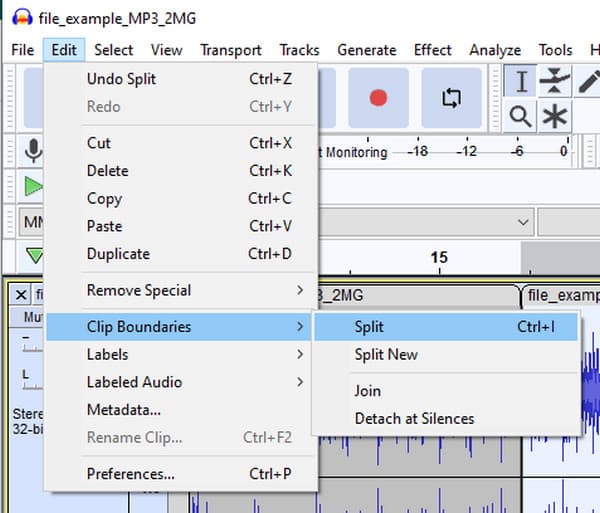
كيفية تسجيل الصوت في الجرأة
الخطوة 1.انتقل إلى قائمة "تحرير" وانقر على زر "التفضيلات". الإعدادات الموصى بها لإدخال/إخراج الصوت هي تسجيل القنوات [أحادية (1)]. انقر فوق الزر "موافق" للحفظ. ثم في قائمة الجودة، قم بتعيين معدل العينة الافتراضي على 22050 هرتز، واحفظ التغييرات.
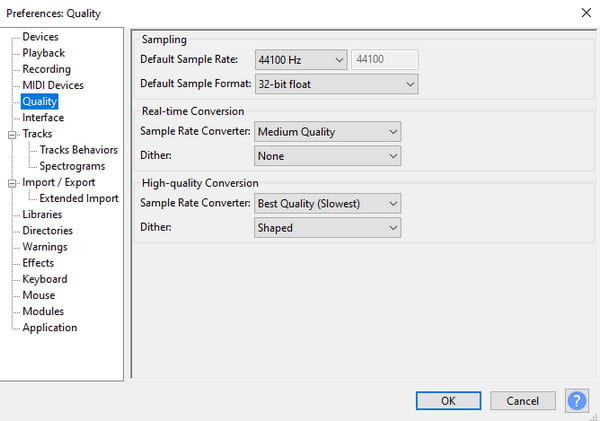
الخطوة 2.بمجرد قيامك بإعداد الميكروفون، انقر فوق الزر "المسجل". ثم انقر فوق الزر "إيقاف" بعد التسجيل. لحفظ الإخراج، انتقل إلى القائمة "ملف" وانقر فوق الزر "تصدير باسم". اتبع المطالبات لحفظ الملف.
أفضل 10 بدائل للجرأة
في الواقع، لا يزال برنامج Audacity لنظام التشغيل Mac هو الأفضل لتسجيل الصوت وتحريره، ولكنه ليس مناسبًا للجميع. لذلك، حتى مع وجود بعض المشكلات المتعلقة بالبرنامج المحدث، سيظل الأشخاص يستخدمون التطبيق. ولكن إذا كنت تبحث عن بديل أفضل لـ Audacity، فتصفح الخيارات الموصى بها أدناه.
| أفضل بدائل الجرأة | نظام التشغيل المدعوم | سعر |
| AnyRec Video Converter | ويندوز وماك | $22.95 |
| أدوبي الاتحاد الأفريقي | ويندوز وماك | $33.99 |
| GarageBand | ماك، آي أو إس | حر |
| وافوسور | Windows | حر |
| أوسينوديو | Windows و Mac و Linux | حر |
| أردور | Windows و Mac و Linux | $45/شراء لمرة واحدة |
| حصادة | Windows | $60/شراء لمرة واحدة |
| المنطق برو | Mac | $199.99/الترخيص الكامل |
| استوديو واحد | ويندوز وماك | $14.95 |
| TwistedWave على الانترنت | كروم، سفاري | $50/أساسي (سنة) |
1. برنامج AnyRec Video Converter
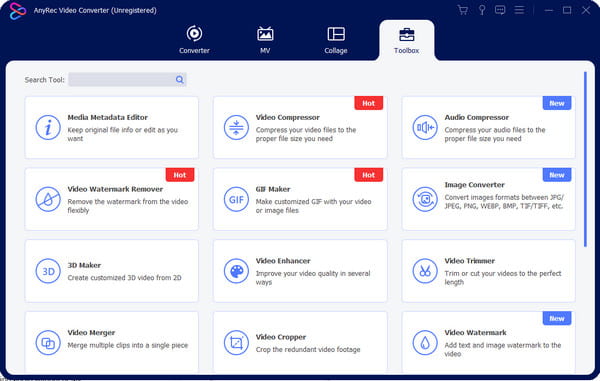
للحصول على أفضل تحرير صوتي، يقدم بديل Audacity أفضل نتيجة! AnyRec Video Converter يشتهر بواجهته متعددة الوظائف، حيث يوفر إعدادات متقدمة لتحرير الفيديو والصوت. بعض وظائفه الرائعة هي مسجل الصوت، ومزامنة الصوت، والضاغط، ومعزز الصوت. يقدم AnyRec Video Converter نسخة تجريبية مجانية متاحة لنظامي التشغيل Windows وMac.

الحفاظ على جودة الصوت وتغيير معلمات الصوت.
دعم مجموعة واسعة من صيغ الصوت للتحويل.
لا توجد قيود على الملفات للتحميل والتحويل.
توفير وظائف أخرى لتحرير محتوى الوسائط.
تحميل آمن
تحميل آمن
2 أدوبي الاتحاد الأفريقي
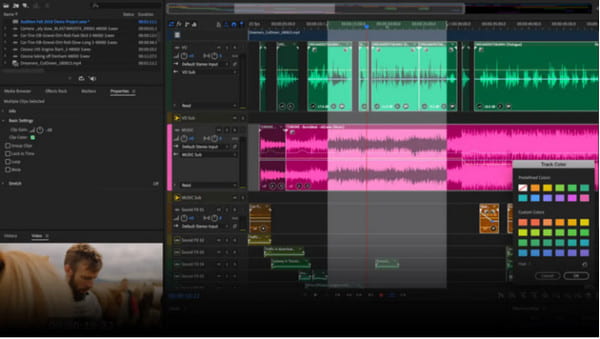
يعد بديل Audacity أحد منتجات Adobe Creative Suite ومحرر الصوت الأكثر شيوعًا. يعد Adobe AU خيارًا ممتازًا لتسجيل الصوت وتحريره، ولكنه أيضًا الأفضل لمزج الموسيقى الثقيلة وتحرير الجلسات والبودكاست متعددة المسارات. يمكنك بسهولة مسح ضوضاء الخلفية وإضافة تراكبات صوتية وتنظيف الأصوات غير المرغوب فيها باستخدام Adobe Audition، حتى في نسخته التجريبية المجانية.
سمات:
- يتيح المحررون إضافة الفصول وصورة الألبوم.
- مجموعة واسعة من عينات الصوت والمؤثرات المجانية.
- العمل مع منتجات Adobe الأخرى مثل Pr وAfter Effects.
- تتميز بأدوات تصميم وتحليل متعددة المسارات لا حدود لها.
3. جراج باند
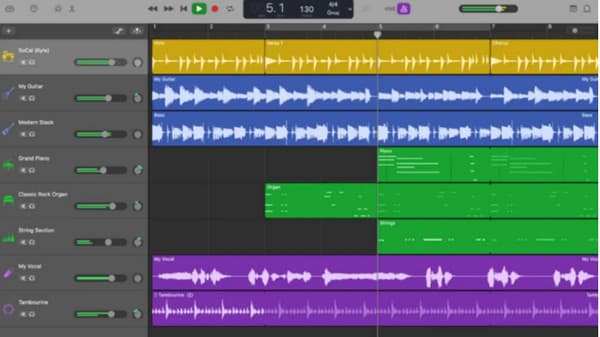
يعد GarageBand بديلاً رائعًا لـ Audacity لمستخدمي Mac، حيث يقدم واجهة تسجيل سهلة ومليئة بالأساسيات. بالنسبة لمسجلي الموسيقى والمحترفين، يعد هذا التطبيق أفضل طريقة لالتقاط الصوت على جهاز الكمبيوتر الخاص بك. وفي الوقت نفسه، فهو يوفر أسهل طريقة لتعلم البيانو والجيتار والآلات الموسيقية الأخرى على جهاز الكمبيوتر الخاص بك. تم تصميم GarageBand في البداية لإنتاج الموسيقى للمبتدئين، ولكنه يمكن أن يكون قويًا لتحرير الصوت وتسجيله.
سمات:
- تطبيق صوتي مجاني ومتعدد الاستخدامات إلى حد ما.
- توفير أدوات التحرير والتأثيرات القياسية.
- بديل رائع للبودكاست والتعليقات الصوتية.
- دعم الضبط الدقيق للأغاني وتسجيلها باستخدام الأدوات الرقمية.
4. وافوسور

Wavosaur هو بديل مجاني لـ Audacity لنظام التشغيل Windows والذي يتعامل مع الملفات الصوتية متعددة المسارات دون مشاكل. وهو يدعم تنسيقات الصوت الأكثر شيوعًا، لذا فهو اختيار جيد إذا كنت تستخدم ملفات MP3 وWAV دائمًا. على عكس تطبيقات تحرير الصوت الأخرى، لا يحتوي Wavosaur على أداة تثبيت، مما يسهل تنزيل التطبيق وتشغيله. يمكنك استخدام هذا الحل مجانًا، ولكنه حصريًا لنظام التشغيل Windows فقط.
سمات:
- دعم المكونات الإضافية لتقنية Virtual Studio Technology.
- ممتاز تحويل دفعات من الملفات الصوتية.
- تقديم الوظائف الأساسية مثل ربط الأغاني.
- مفتوح للمكونات الإضافية لإضافة المؤثرات الصوتية.
5. Ocenaudio

Ocenaudio هو بديل Audacity متعدد المنصات مثالي لإنشاء الموسيقى من الصفر والمشاريع الصوتية البسيطة. نظرًا لأن التطبيق يركز على البساطة، يمكن للمستخدمين التنقل بسهولة في الواجهة لتطبيق التأثيرات وضبط الموسيقى، زيادة حجم الصوت، واستخدام المسارات المتعددة للخلط.
سمات:
- مجاني تمامًا للتنزيل والاستخدام على أنظمة التشغيل Windows وLinux وMac.
- معاينة في الوقت الحقيقي للصوت المحرر.
- مجموعة واسعة وممتازة من المرشحات.
- يستخدم التحليل الطيفي والملفي.
6. الحماس
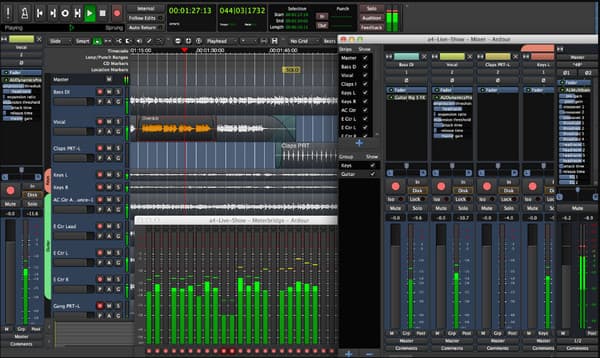
يتمتع بديل Audacity هذا بأفضل تعاون بين الموسيقيين والمبرمجين لتوفير مجموعة من الوظائف لتحرير الصوت في Ardour. فهو يساعد على مزج التسجيلات في أنواع الموسيقى المختلفة، ومقارنة بـ Adobe Au، من الأسهل إنشاء الموسيقى وتحريرها.
سمات:
- قم بتوصيل الميكروفون بسهولة للتسجيل الصوتي.
- قم بتقديم أدوات لقص الصوت وقصه وتقسيمه وتمديده وتغيير موضعه.
- منحنى تعلم سهل مقارنة ببرامج تحرير الصوت الأخرى.
- تجربة سلسة مع أدوات سريعة الاستجابة لأية تعديلات.
7. حاصد الأرواح
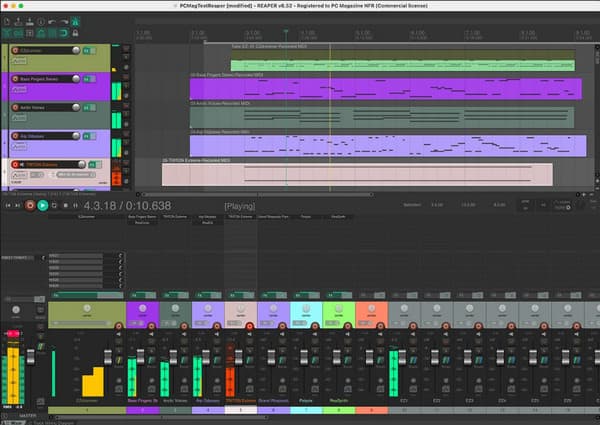
Reaper هو بديل Audacity ميسور التكلفة لنظامي التشغيل Windows وMac. فهو يحتوي على حزمة كاملة لجميع احتياجاتك، بما في ذلك أداة إنتاج للتعليق الصوتي والمشروعات الصوتية وغيرها. يعد Reaper حلاً فعالاً يقدم أداءً قويًا وإعدادات مسبقة مثل التأثيرات والعينات.
سمات:
- دعم أكثر من 200 مسارًا وأداة رقمية.
- تحسين البرنامج بتحديثات مجانية.
- يمكن للمستخدمين التخصيص باستخدام أطراف ثور والمكونات الإضافية.
- مسجل صوت متعدد القنوات وخلاط مع واجهة مستخدم قابلة للتخصيص.
8. المنطق برو
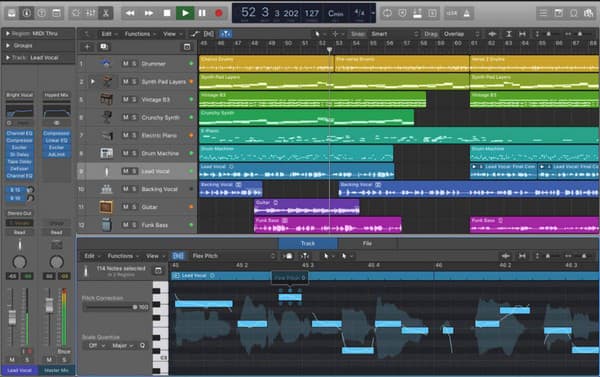
Logic Pro هو برنامج DAW أو Digital Audio Workshop المناسب لشركة Apple والذي يوفر أداءً ممتازًا على أي جهاز Mac. يجعل بديل Audacity لنظام التشغيل Mac عملية ضبط الموسيقى أسهل وأكثر متعة دون المساس بخيارات التحرير.
سمات:
- أكثر من 1000 مقطع صوتي لاستخدامها كعينات.
- أدوات وتأثيرات رقمية غير محدودة.
- العمل بشكل جيد لتحرير الصوت كهواية أو مشروع احترافي.
- مناسب لأجهزة Mac المزودة بشرائح M1 الأحدث.
9. ستوديو واحد

يعد Studio One الاختيار الأسهل لبديل Audacity نظرًا لمحطة العمل الناضجة الخاصة به. على عكس الجرأة، هذا برنامج تسجيل الصوت يوفر ميزات بسيطة لتأليف الموسيقى والتقاط أفضل صوت على جهازك دون نقرات غير ضرورية على الماوس.
سمات:
- توفير الحبال والأنماط كأدوات تكوين.
- دعم الأداء المباشر مع الميزات.
- سير عمل سريع وسلس للأنشطة المتعلقة بالصوت.
- تمكين إعادة ترتيب القوائم ومربعات الحوار للتخصيص.
10. تويستيد ويف أون لاين
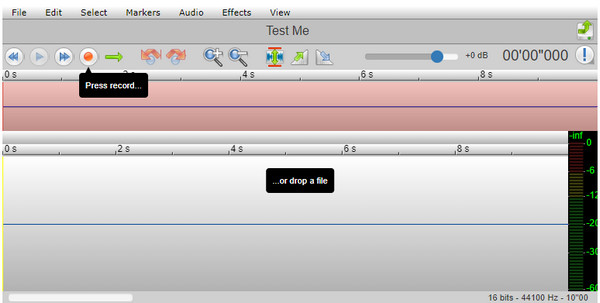
إذا كنت لا ترغب في استخدام برامج سطح المكتب مثل الأدوات السابقة، فيمكن أن يكون Twisted Wave Online أيضًا بديل Audacity. تتيح لك الأداة المستندة إلى المتصفح سحب الملفات الصوتية وإسقاطها من المجلد المحلي لديك وإنهاء تحريرها في دقائق.
سمات:
- السماح للمستخدمين بتحرير الملفات الأحادية لمدة خمس دقائق مجانًا.
- الأفضل لأجهزة الكمبيوتر ذات المواصفات المنخفضة.
- حفظ المشروع تلقائيًا عند إغلاق المتصفح عن طريق الخطأ.
- مجاني تمامًا وسهل التنقل لتحرير الصوت.
الأسئلة الشائعة حول مراجعة Audacity والبديل
-
1. هل الجرأة مجانية؟
نعم. Audacity هو محرر ومسجل صوت متعدد المسارات مجاني ومفتوح المصدر لمستخدمي Windows وMac وLinux.
-
2. ما هو عيب الجرأة؟
بعض القيود على Audacity عبارة عن أخطاء غير معروفة وغير مثبتة تسبب عدم الاستقرار، وميزات خلط محدودة، وبعض الجوانب ليست سهلة الاستخدام.
-
3. هل يمكنني استخدام محرر الصوت عبر الإنترنت كبديل لـ Audacity؟
نعم. بعض برامج التحرير المجانية الموصى بها عبر الإنترنت هي VEED وKapwing وTwistedWave وAudioMass.
استنتاج
بعد التعرف على أفضل بدائل Audacity، أصبح لديك الحلول التي تساعد على تأليف الموسيقى وتحرير التسجيلات. يصعب التنقل في معظم الحلول في البداية، ولكن يمكنك البدء باستخدام AnyRec Video Converter لإجراء تعديلات أسهل على الصوت. استخدم الإصدار التجريبي المجاني لتجربة مسجل ومحرر الصوت الاحترافي!
تحميل آمن
تحميل آمن
